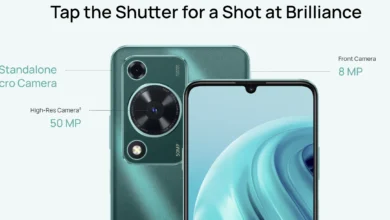آموزش افزایش حساسیت لمسی در انواع گوشی های اندرویدی و آیفونی در این مقاله برای شما همراهان دیجیاتکی ادامه کرده ایم زیرا تولیدکنندگان گوشی های هوشمند حساسیت لمسی پیش فرض را به منظور استفاده بهینه تنظیم می کنند. با این حال ممکن است میزان آن برای شما خیلی پایین باشد و با مشکلات اساسی روبرو شوید.

به جز دو الی سه دکمهی فیزیکی که معمولا روی گوشی هوشمند شما تعبیه شده، مابقی تعاملهای شما با گوشی از طریق صفحهی لمسی انجام میشود.
با این حال شاید شما نسبت به عملکرد صفحه لمسی یا تاچ اسکرین گوشی چندان راضی نباشید.
این احتمال وجود دارد که شما بنا به دلایلی با یک وقفه (Lag) روبهرو میشوید که موجب کند شدن عملکرد صفحه لمسی شده است.
روی هم رفته، در این مقاله تلاش میکنیم به شما نشان دهیم که چطور میتوان با تغییر حساسیت تاچ گوشی قدرت و سرعت تعامل با گوشی هوشمند را بهتر کرد.
گوشی هوشمند شما تنظیمات متعددی برای تنظیم حساسیت صفحه لمسی دارد.
شما علاوه بر تغییر حساسیت تاچ گوشی میتوانید سرعت پوینتر را هم تغییر داده و همچنین حالت «محافظِ صفحه» (Screen Protector) را نیز فعال کنید.
گوشی آیفون، تنظیمات بیشتری را تحت عنوان Touch Accommodations به کاربر ارائه میدهد.
زمانی که گوشی اندرویدی شما به خوبی به لمس های شما واکنش نشان نمی دهد، این موضوع می تواند تجربه ای ضعیف به کاربر بدهد.
ممکن است چنین تاخیرهای لمسی، شما را عصبانی و گیج کند.
قبل از اینکه گوشی اندرویدی خود را بفروشید و آن را با یک آیفون جایگزین کنید، از ترفندهای زیر برای بهبود حساسیت لمسی آن استفاده کنید.
افزایش حساسیت لمسی در گوشی
ما از دستگاه وان پلاس (OnePlus) برای نمایش پروسه استفاده کردهایم اما مراحل در سایر دستگاهها مشابه است.
قدم ۱: برنامه Settings را باز کنید.
قدم ۲: روی Additional Settings ضربه بزنید.
قدم ۳: روی گزینهی Accessibility ضربه بزنید.
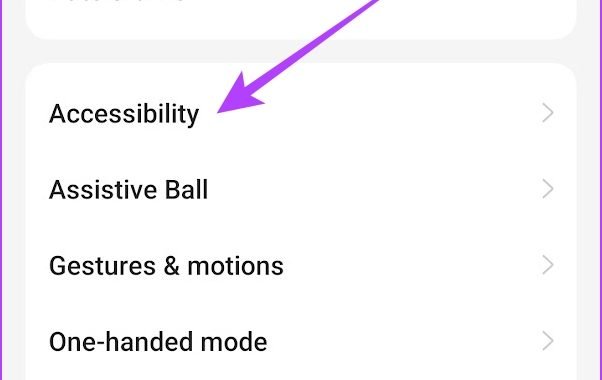
قدم ۴: به سربرگ Interaction رفته و گزینهی Touch & hold delay را انتخاب کنید.
قدم ۵: گزینهی مورد نظر را انتخاب کنید. گزینهی Short در واقع پایینترین سطح تاچ و هولد بوده و گزینههای Medium و Long موجب افزایش حساسیت تا چند سطح میشود.
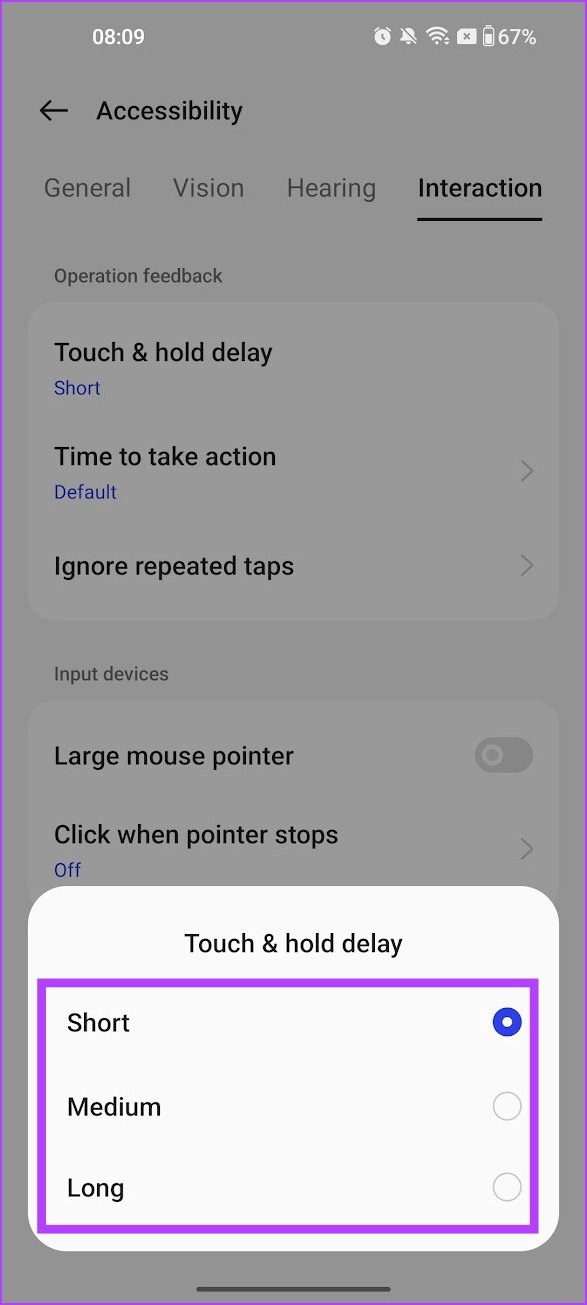
تغییر حساسیت تاچ از طریق حالت Screen Protector
روی گوشی اکثر کاربرها یک محافظ صفحه وجود دارد. البته، اگر شما از یک محافظ بسیار ضخیم استفاده میکنید، شاید حساسیت صفحهی لمسی کاهش پیدا میکند.
دستگاههای اندرویدی متعددی مثل گوگل پیکسل یک گزینه برای تنظیم و اصلاح حساسیت صفحه لمسی دارند.
در ادامه شیوهی انجام این روش را توضیح میدهیم:
قدم ۱: برنامه Settings را باز کنید.
قدم ۲: روی Display ضربه بزنید.
قدم ۳: دکمهی مربوط به حالت Screen Protector را روشن کنید.
تغییر سرعت پوینتر در اندروید
تغییر در سرعت پوینتر موجب افزایش یا کاهش حساسیت صفحهی لمسی روی گوشی اندرویدی میشود.
سرعت پوینتر تعیین میکند که شما چه اندازه سریع میتوانید در طول صفحه لمسی با انگشتهای خود حرکت کنید.
اگر شما سرعت پوینتر را زیاد کنید، میتوانید مسافت بیشتری را روی صفحهی لمسی با یک حرکت یکسان پوشش دهید و بالعکس.
قدم ۱: برنامه Settings را باز کنید.
قدم ۲: روی Additional Settings ضربه بزنید.
قدم ۳: روی Keyboard & input method ضربه بزنید.
قدم ۴: سرعت پوینتر را مطابق با نیازهای خود تنظیم کنید.
۲ راه حل برای تنظیم حساسیت تاچ گوشی آیفون
در ادامه به شما توضیح میدهیم که چطور میتوان حساسیت صفحه لمسی آیفون را تغییر داد.
1_تغییر حساسیت لمسی هپتیک (Haptic) روی آیفون
شما میتوانید اکشنها، منوها و پیشنمایشهای محتوایی را روی صفحه نمایش آیفون خود از طریق ضربه زدن روی یک آیکن یا یک دکمه برای یک مدت طولانی اجرا کنید.
این رویه تحت عنوان تاچ هپتیک (Haptic Touch) نامیده میشود.
آیفون دو حالت حساسیت (سریع و آرام) دارد.
این ویژگی تعیین میکند که یک فرایند لمسی چه زمانی به اتمام رسیده و نتیجهی تاچ (یک اکشن، منو یا پیشنمایش محتوایی) به تصویر کشیده میشود.
قدم ۱: برنامهی Settings را باز کرده و سپس Accessibility را انتخاب کنید.
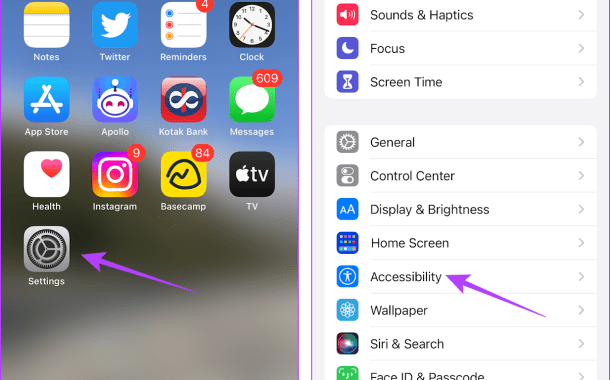
قدم ۲: پس از ضربه زدن روی Touch، گزینهی Haptic Touch را انتخاب کنید.
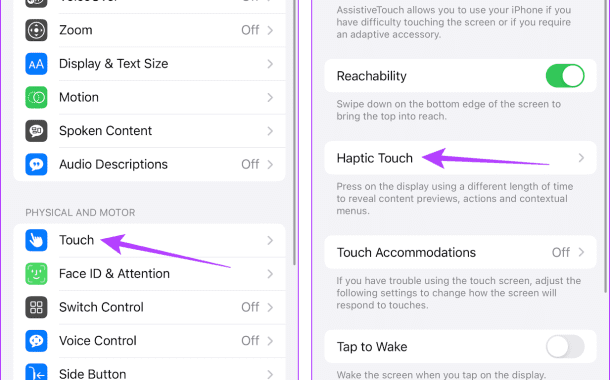
قدم ۳: یکی از دو حالت سریع (Fast) یا آرام (Slow) را انتخاب کنید. اگر مردد هستید که کدام گزینه برای شما بهتر است، میتوانید از بخش Touch Duration Test هر دو حالت را آزمایش کنید.
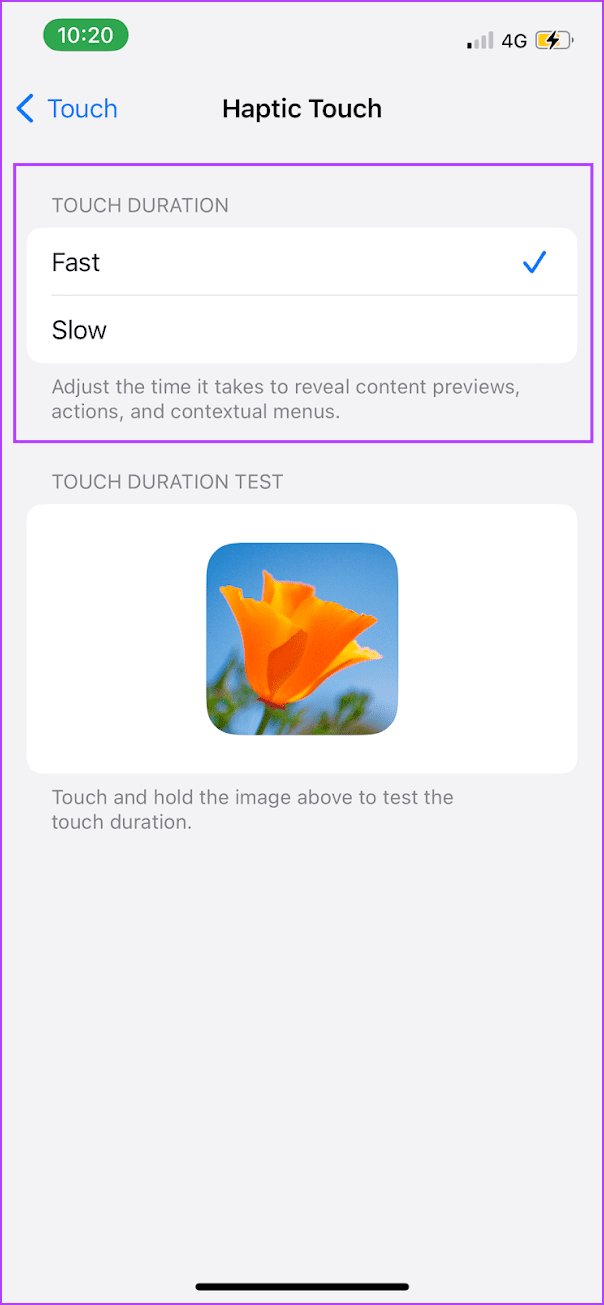
2_ استفاده از Touch Accommodations روی آیفون
گوشی آیفون در بحث تنظیمات مربوط به دسترسی راحتتر، تنوع بسیار بالایی دارد.
یکی از ویژگیهایی که منحصر به آیفون است، قابلیت Touch Accommodations است که بیشتر به درد افرادی میخورد که بنا به دلایلی نمیتوانند به راحتی از قدرت عضلات دستشان برای حرکت دادن دست روی گوشی استفاده کنند.
در ادامه توضیح میدهیم که چطور میتوان این قابلیت را فعال کرد.
قدم ۱: تنظیمات را باز کرده و سپس به Accessibility بروید.
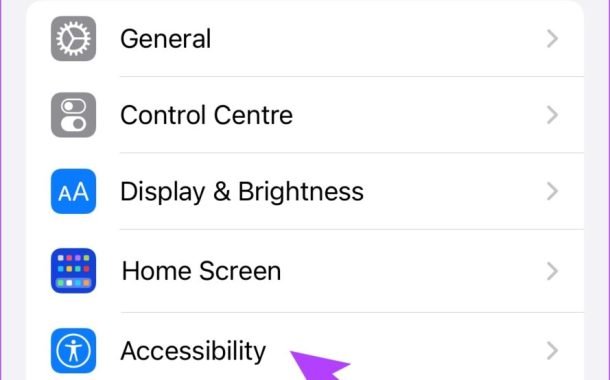
قدم ۲: روی Touch ضربه زده و سپس در منوی جدید گزینهی Touch Accommodations را پیدا کنید.
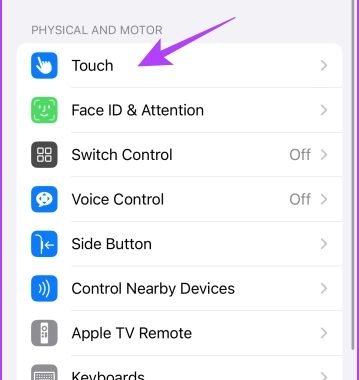
قدم ۳: دکمهی مربوط به Touch Accommodations را فعال کنید.
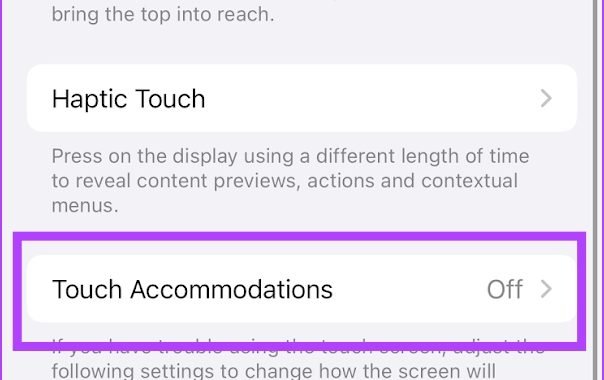
تمامی گزینههای مربوط به این بخش به شرح زیر است:
- Hold Duration: شما میتوانید مدت زمان تاچ و نگه داشتن لمس را با استفاده از این گزینه تنظیم کنید. شما میتوانید مدت زمان مورد نیاز برای ثبت لمس خود را افزایش دهید.
- Ignore Repeat: شما میتوانید چند ضربهی متعدد و غیر ارادی را در قالب یک ضربه روی آیفون تعریف کنید. تنها کافی است گزینهی Ignore Repeat را فعال کنید. علاوه بر این موضوع، شما همچنین میتوانید زمانی را تنظیم کنید که چندین ضربه در یک بازهی زمانی به خصوص به عنوان یک ضربه در نظر گرفته شود.
- Swipe Gestures: اگر گزینهی Hold Duration روشن باشد، شما میتوانید کاری کنید تا این رویه بر Swipe Gestures تاثیر نگذارد. همچنین، شما میتوانید فاصلهای را که انگشتتان باید برای ثبت روی صفحه لمسی حرکت کند را تنظیم کنید.
- Tap Assistance: اگر شما نیت کردهاید که روی یک دکمه روی صفحهی لمسی ضربه بزنید اما برای دسترسی به دکمه باید کل منطقه را Swipe کنید، از قابلیت Tap Assistance استفاده کرده و سپس گزینهای که میخواهید به عنوان تاچ اولیه یا تاچ نهایی باشد را انتخاب کنید.
نرخ تازه سازی نمایشگر را افزایش دهید
بسیاری از افراد نرخ به روز رسانی پنل را کاهش می دهند تا عمر باتری گوشی های خود را افزایش دهند.
اما زمانی که به نرخ رفرش ۱۲۰ هرتز یا بالاتر عادت کرده باشید، بازگشت به ۶۰ هرتز می تواند تجربه شما را درمورد حساسیت لمسی تحت تاثیر قرار دهد.
در این زمان بهتر است نرخ تازه سازی گوشی خود را بالا ببرید. برای این کار مراحل ساده زیر را دنبال کنید:
- تنظیمات را باز کنید و به قسمت صفحه نمایش بروید.
- گزینه Smooth display را فعال کنید.
کاربران گوشی های سامسونگ می توانند مراحل زیر را برای افزایش نرخ تازه سازی انجام دهند:
- به قسمت تنظیمات و سپس صفحه نمایش بروید.
- گزینه Motion smoothness را انتخاب کنید.
- روی گزینه رادیویی در کنار Adaptive ضربه بزنید.
اگر شما یک نمایشگر LTPO (اکسید پلیبلور در دمای پایین) دارید که نرخ تازهسازی خودکار را تغییر میدهد،
با اعمال یک تنظیم از طریق تنظیمات توسعه دهنده، میتوانید نرخ تازه سازی به طور موثر بهبود داده و واکنش لمس و کیفیت انیمیشن را بهبود بخشید.
صفحه نمایش گوشی خود را تمیز کنید
اگر صفحه نمایش گوشی شما با گرد و غبار، اثر انگشت، زباله یا رطوبت کثیف باشد، ممکن است این عوامل بر میزان حساسیت لمس تأثیر بگذارد.
شما باید نمایشگر گوشی خود را با دقت تمیز کنید تا هیچگونه تاخیری در لمس رخ ندهد.
افزایش سرعت اشاره گر در اندروید
آیا هنگام استفاده از ماوس بلوتوث روی گوشی یا تبلت اندرویدی خود متوجه تاخیر می شوید؟
می توانید سرعت اشاره گر و سرعت پیمایش چرخ را از قسمت تنظیمات تغییر دهید.
- تنظیمات را باز کنید و به قسمت مدیریت عمومی بروید.
- Mouse and trackpad را انتخاب کنید.
- از نوار لغزنده برای افزایش سرعت اشاره گر و سرعت پیمایش چرخ استفاده کنید.
ممکن است مراحلی که گفته شد، در گوشی های Android، OnePlus یا Google Pixel تغییر کند.
در برخی از گوشی ها این تنظیمات اغلب بخشی از منوی دسترسی است.
از یک محافظ صفحه نمایش با کیفیت بالا استفاده کنید
محافظهای صفحه نمایش بی کیفیت، اغلب باعث ایجاد مشکلاتی در حساسیت لمسی میشوند، حتی زمانی که حساسیت لمسی را از تنظیمات افزایش میدهید.
از دستکش های سازگار با گوشی استفاده کنید
اغلب نمی توان از دستکش های عادی برای کار با گوشی های هوشمند استفاده کرد.
اگر در فصل زمستان در منطقه شما برف می بارد، بهتر است یک جفت دستکش سازگار با گوشی خود تهیه کنید.
بگذارید گوشی شما خنک شود
اگر بعد از یک بازی طولانی یا ضبط یک کلیپ طولانی با حالت 4K از گوشی خود استفاده می کنید، متوجه می شوید که دمای دستگاه به طور غیر عادی بالا می رود و ممکن است برای مدتی با مشکلاتی در زمینه حساسیت لمسی مواجه شوید.
همچنین ممکن است در اسکرول در صفحه اصلی یا صفحه وب، تاخیر داشته باشید.
اجازه دهید گوشی شما خنک شود و پس از گذشت مدتی از آن استفاده کنید.
این مشکل در گوشی هایی با سیستم خنک کننده ضعیف بیشتر مشهود است.
آیا می توان از برنامه های شخص ثالث برای بهبود سرعت پاسخگویی صفحه لمسی استفاده کرد؟
گوگل پلی مملو از برنامه های شخص ثالث است که ادعا می کنند سرعت پاسخ صفحه لمسی و حساسیت صفحه نمایش شما را در طول بازی بهبود می بخشند.
همیشه موقع استفاده از چنین برنامه هایی احتیاط کنید.
اکثر این برنامه ها پولی هستند و ممکن است آنطور که انتظار می رود، کار نکنند.
ممکن است مشکل حساسیت لمسی در نمایشگر گوشی شما به دلیل آسیب دیدن یا شکسته آن باشد.
به جای ادامه استفاده از آن، قیمت تقریبی یک نمایشگر جدید را پیدا کنید.
اگر با وجود تعویض نمایشگر، بازهم مشکل حساسیت لمسی همچنان وجود داشت، گوشی خود را به تنظیمات کارخانه بازنشانی کنید.
گردآوری: دیجیاتک